マイクロソフトエクセル とその機能はすべてよく知られています。大多数のユーザーは、連絡先を エクセル スプレッドシートに保存しています。ただし、当分の間、連絡先を Excel から電話、Outlook、Thunderbird、およびその他のいくつかのプラットフォームにインポートする必要があります。連絡先を Excel ファイルから別のソフトウェアまたはプログラムにインポートするメカニズムはありません。 Excel の連絡先を他のシステムにインポートする前に、Excel の連絡先を vCard VCF ファイル形式に変換する必要があります。これらのシステムはいずれも Excel ファイルを受け入れないためです。このブログでは、ソフトウェアを使用せずに Excel を VCF に変換する最も簡単な方法を紹介します。
vCard の概要とその利点
vCard (VCF) は、電子名刺ファイルの種類です。 vCard を使用すると、電子メールやインスタント メッセージなど、インターネット経由で連絡先情報を作成および共有できます。名前、電話番号、住所、写真、メールアドレス、URL、ロゴ、その他の詳細などの情報が含まれています。 vCard ファイル形式は、ほぼすべてのデバイス、電子メール クライアント、電子メール サービス、およびクラウド サービスからアクセスできます。複数の Excel 連絡先を vCard に変換した後、単一の vCard ファイル、見通し、アンドロイド電話、iPhone、サンダーバード、Gmail、WhatsApp、およびその他のプログラムにすばやくエクスポートできます。
手動 優れている から VCF への変換方法
エクセル の連絡先を vCard ファイル形式に手動でエクスポートするには、3 つの段階があります。最初に Excel から CSV に変換し、次に CSV ファイルから連絡先をインポートしてから、連絡先を vCard ファイルにエクスポートする必要があります。連絡先を XLSX ファイルから VCF ファイルに変換するには、次の手順に従います。
ステップ 1: エクセル から CSV への変換
- エクセル で、XLS/XLSX ファイルを開きます。
- Office アイコン >> 名前を付けて保存 >> その他の形式を選択します。

- .csv ドキュメントを保存する場所を選択します。
- ファイル形式として CSV (カンマ区切り) を選択し、[保存] をクリックします。

- ワークブックに多数のシートが含まれている場合、メッセージが表示されます。
- ドキュメントを保存するには、[OK] をクリックする必要があります。
- 別のメッセージも表示されました。
- ワークシートを同じ形式で保持するには、[はい] を選択します。
ステップ 2: CSV ファイルから連絡先をインポートする
- Windows アイコンをクリックした後、検索ボックスに「連絡先」と入力します。
- [連絡先] ペインから [インポート] タブを選択します。
- [Windows アドレス帳にインポート] ウィンドウで、[CSV (カンマ区切り値)] を選択し、[インポート] をクリックします。

- [ナビゲート] をクリックして、ステップ 1 で生成された .csv アイテムを取得します。
- .csv ファイルを選択し、[次へ] ボタンをクリックします。
- 連絡先フィールドのマッピングが完了したら、[完了] ボタンをクリックします。
ステップ 3: 連絡先を vCard にエクスポートする
- 連絡先ウィンドウに戻り、VCF 形式に変換するすべての連絡先を選択します。
- 次に、[エクスポート] タブをクリックします。
- [Windows 連絡先のエクスポート] ウィザードで、vCards (.vcf ファイルのフォルダー) を選択します。

- 最後に、[エクスポート] ボタンをクリックします。を保存する場所を選択します。 vcfファイルとプレスはOKです。
- これは、サードパーティのアプリケーションを使用せずに Excel を vCard (.vcf) に変換するための完全なソリューションです。
エクセル の連絡先を vCard ファイルに専門的に変換する
ご覧のとおり、これは完了するまでに長い時間がかかる長いプロセスです。 Excel シートに保存されたすべての連絡先は、コピーして 1 つの Excel ファイルに貼り付ける必要があります。このシナリオでは、Softaken エクセル からVCFへのコンバーター を使用して、連絡先を XLSX ファイルから VCF ファイルにすばやく変換できます。これにより、多数の連絡先を XLS/XLSX ファイルから vCard 形式に変換できます。 XLSX ファイルを、名前、電話番号、電子メール アドレスなどの完全な連絡先情報を含む vCard に変換できます。変換された VCF ファイルは、Outlook、Phone、Thunderbird、Gmail などのプログラムに簡単にインポートできます。
Softaken エクセル から vCard へのコンバーターには、次の機能があります。
- すべての連絡先情報を含む Excel ファイルを VCF 形式にエクスポートします。
- Excel ファイルの連絡先をスキャンして確認することができます。
- Microsoft Excel を使用せずに XLS/XLSX 連絡先を VCF に変換します。
- すべての連絡先を 1 つの VCF ファイルにエクスポートする必要があります。
- フィールド マッピング サービス: vCard を使用して Excel 列をマッピングできます。
- 巨大な Excel ファイルはすべて vCard に変換できます。
以下は、エクセル ファイルを vCard 形式に変換する手順です。
- Softaken Excel から vCard へのコンバーター をインストールして実行します。
- Excel ファイルを含めます。
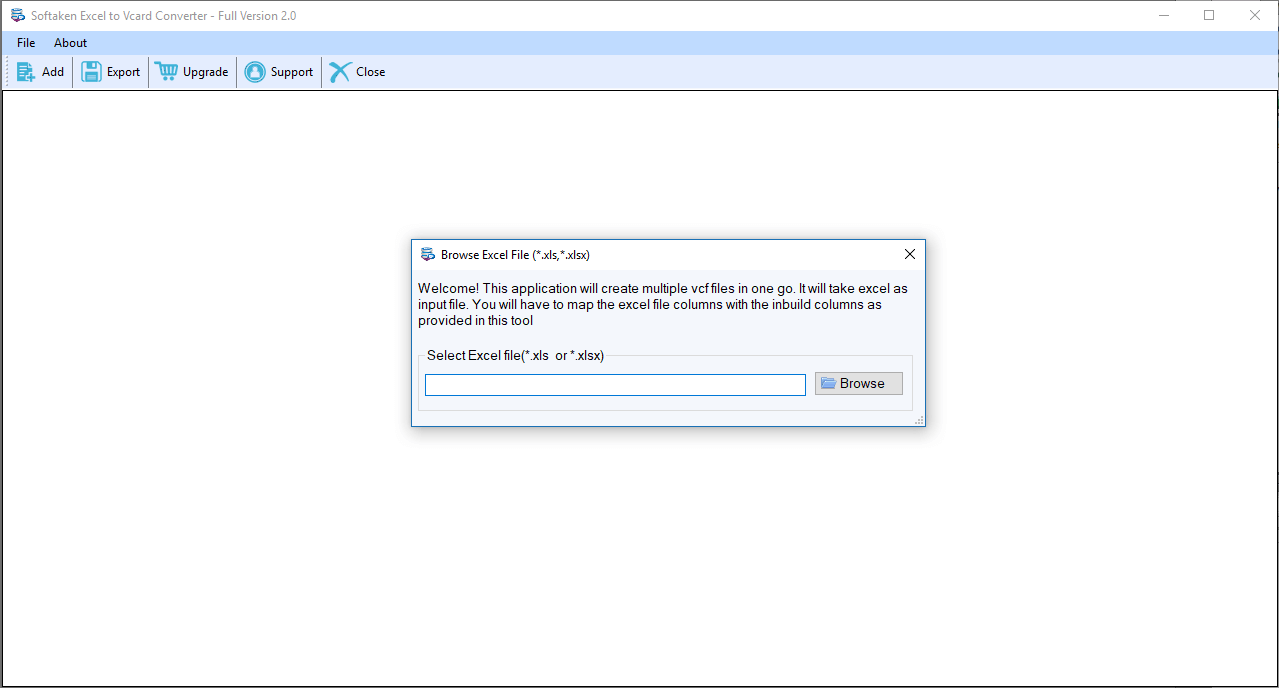
- Excel フィールドを視覚化して VCF フィールドにマッピングします。
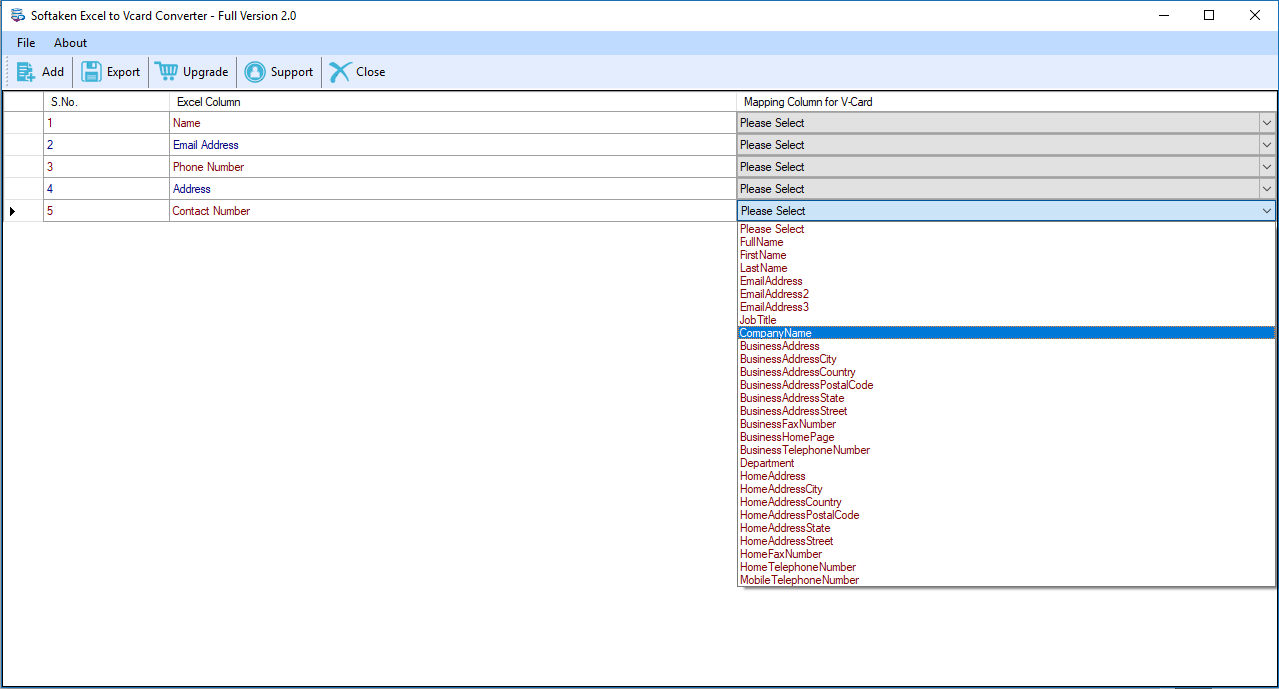
- VCF ファイルを保存する場所を設定します。必要に応じて、単一の VCF ファイルを生成するオプションを選択します。
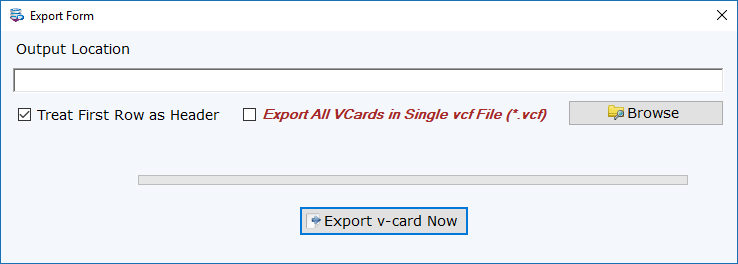
- [今すぐエクスポート] オプションをクリックして、すべての連絡先を Excel から VCF ファイル形式にエクスポートします。
概要
ユーザーは、前述の記事でExcelファイルをvCard形式に変換するいくつかの方法を発見するかもしれません。 そこで、ユーザーが単一または多数のExcelファイルをvCard形式に変換できるサードパーティソフトウェアを提案しました。